「Amazon」や「楽天」にある怪しい中国製品って、格安なのに結構優秀な商品が多いですよね?
日本製品にはないけど、かゆいところに手が届くため、私もたびたび購入しています。さらに、日本製ではありえないくらい安い商品が大半を占めています。
こういった中国製品って安く感じますが、「Amazon」や「楽天」で購入すると、実は割高なことが多いです。
では、どこで安く購入すれば良いのでしょうか?
答えは「AliExpress」です。
本サイトでは、「AliExpress」のアカウント登録や実際の購入方法を、図をたくさん使ってわかりやすく解説しています。

「中国サイトは不安だ」って方でも、最後には安心してご購入できるかと思います。
では、一緒にみていきましょう!
AliExpressとは
概要
2010年に誕生した「AliExpress」は、中国の「Alibaba」グループが運営する、世界最大級のオンラインショッピングサイトです。小さな店舗や個人事業主が商品を出品しているため、おもしろ商品が多い傾向にあります。
格安の理由
中国の工場から直接商品を仕入れており、仲介業者がいないため、中華商品を格安で販売することが可能な仕組みになっています。
「Amazon」や「楽天」の場合、仲介業者だけでなく出品手数料が高く設定されています。そのため、結果として商品価格も高い傾向になっています。

割高の要因と一つとして、「AliExpress」で購入した商品をそのまま転売されていることもあります。
わかりにくいと思いますので、割高になる原因を図にしてみました。
「Amazon」や「楽天」で購入する場合
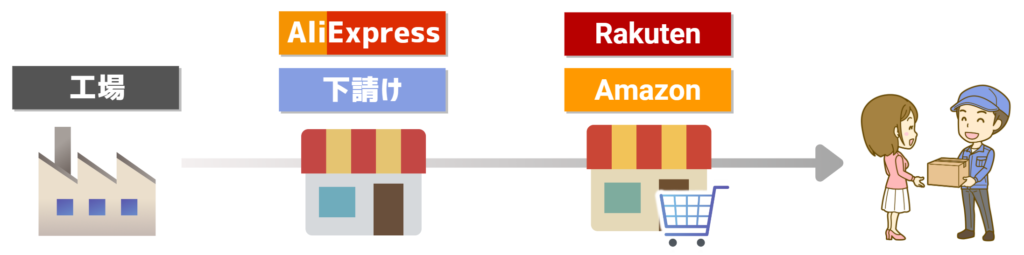
「AliExpress」で購入する場合
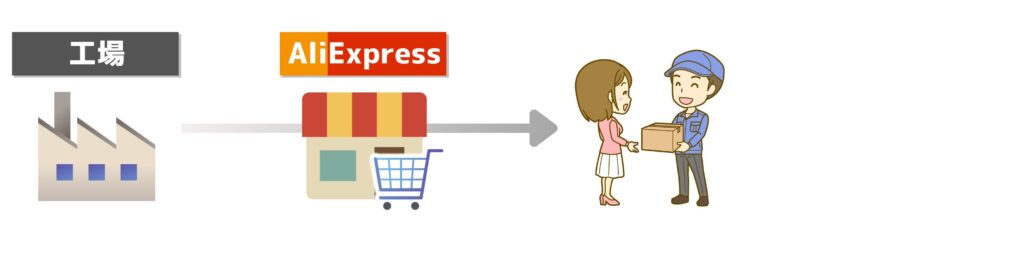
「Amazon」や「楽天」で中国製品を購入すると、直接仕入れるよりも割高になるケースが多いことがお分かりいただけたかと思います。
安全性について
過去に起こった、いくつかの事件をピックアップしました。
繰り返しになりますが、「AliExpress」を運営している「Alibaba」は、米国で上場している大企業ですので、ショッピングサイト自体は比較的安全だと言えます。
しかし、商品を販売しているのは「AliExpress」に登録している「小売業者」となります。
「AliExpress」自体、小売業者をそこまで取り締まっていないが現状です。
激安の商品や知らない小売業者を見極めて、購入しないようにしましょう。
具体的な対策は、以下になります。
「PayPal」については、以下の記事に詳しくまとめていますので、事前に登録しておくことをオススメします。

完全に安全とは言い切れないのが現状です。しかし、高品質の商品もたくさんありますので、注意してつきあっていきましょう。
アカウントの作成方法
早速、アカウントを作成していきます。
- 1
- 2登録をクリックする
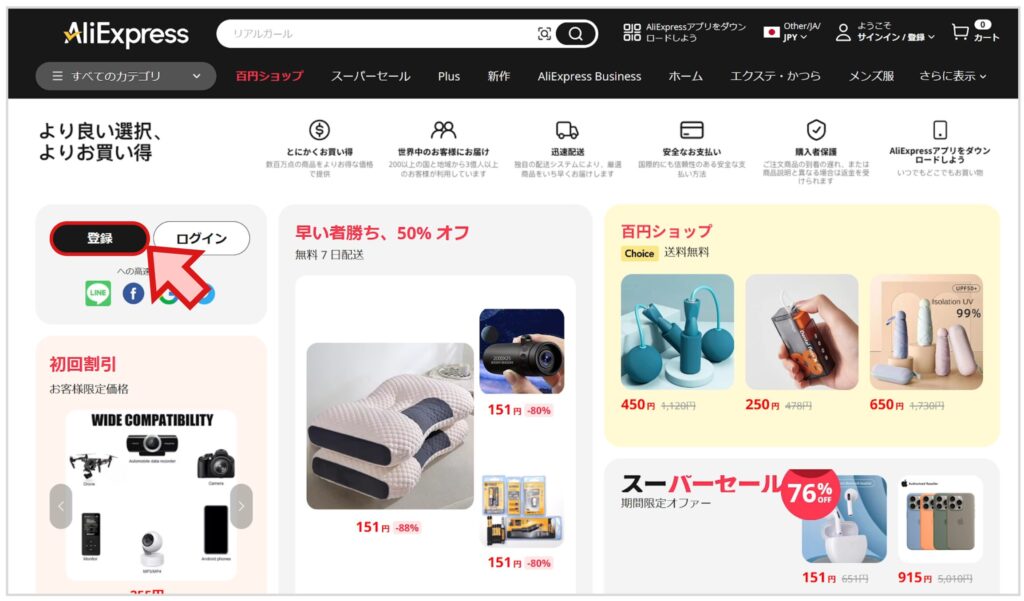
- 3メールアドレスを入力する
連絡のとれる「メールアドレス」を入力してください。
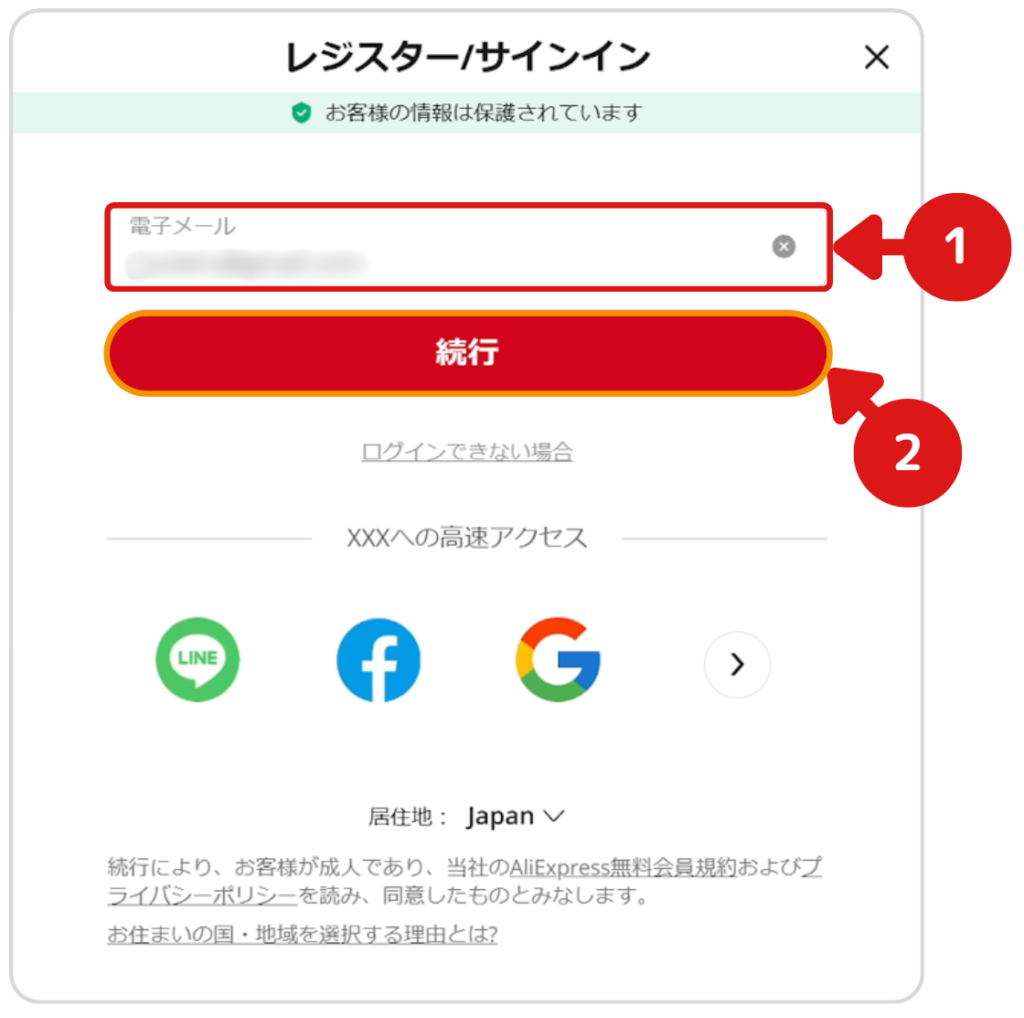
もし、メールアドレスを持っていない方は、無料登録が可能な「Gmail」をオススメします。登録方法は以下の記事に詳しくまとめていますので、ご一読をお願いします。
- 4パスワードを入力する
入力するパスワードは、今後のログインパスワードとなります。
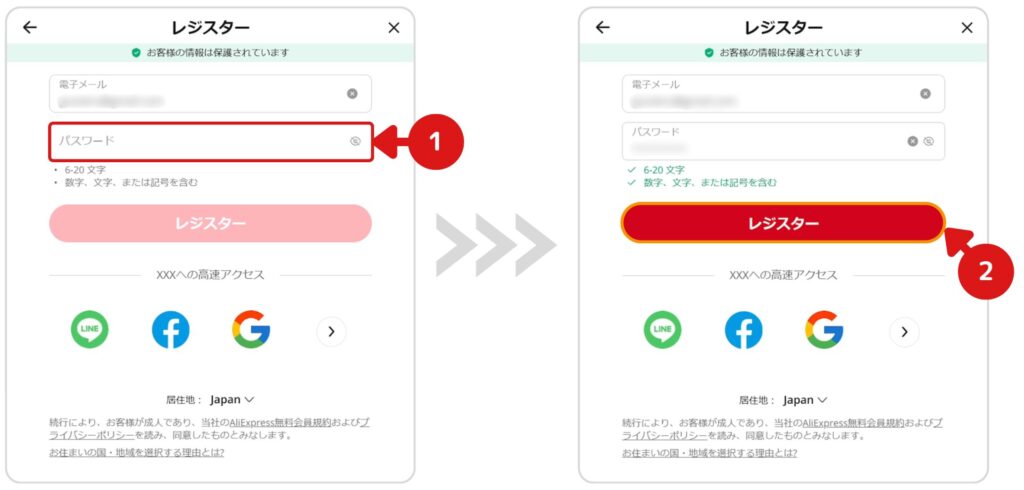
入力したパスワードが問題ない場合は、緑色のチェックが入ります。

- 5スライド認証する
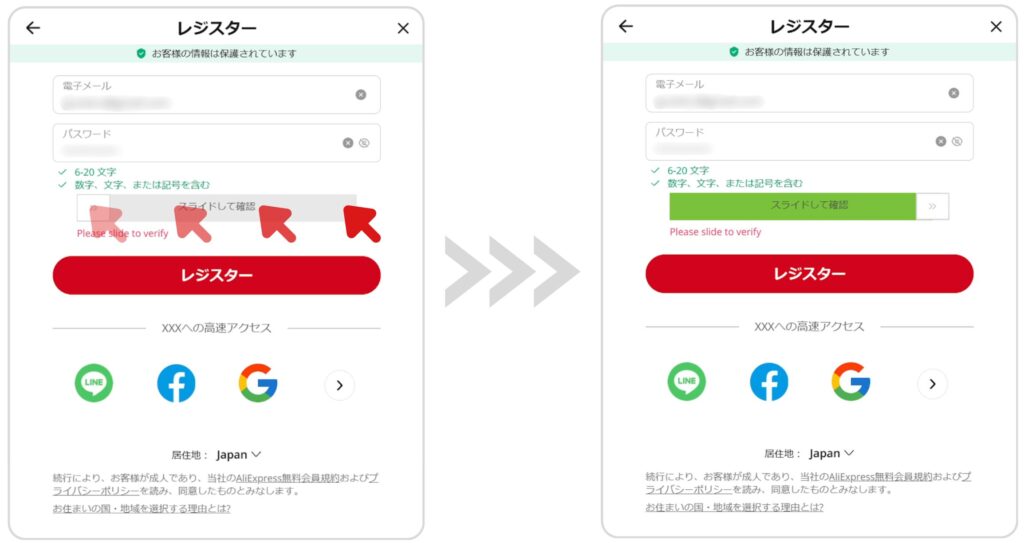
パスワード入力後に、「スライドバー」が表示されます。クリックしながら右にドラッグしてください。
- 6メール認証する
先程入力したメールアドレスに、「4桁のセキュリティコード」が届きます。コードを入力後、メールを確認をクリックしてください。
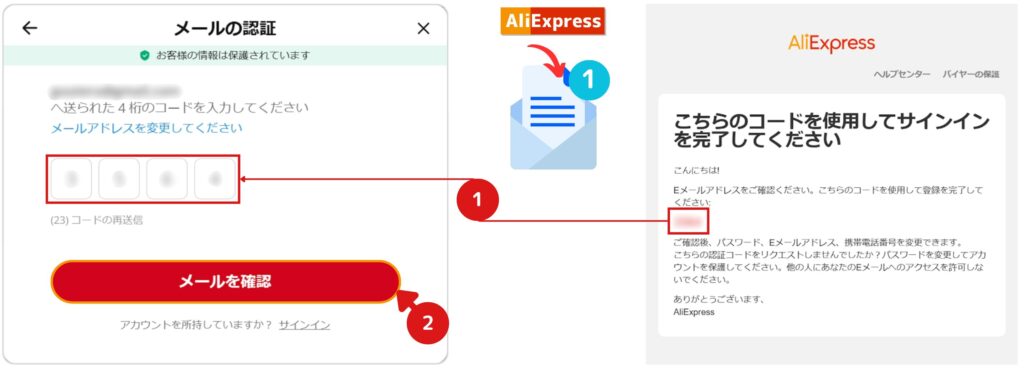
- 7ログインをクリックする
メール認証が完了すると、トップページに戻されます。ログインをクリックしてください。
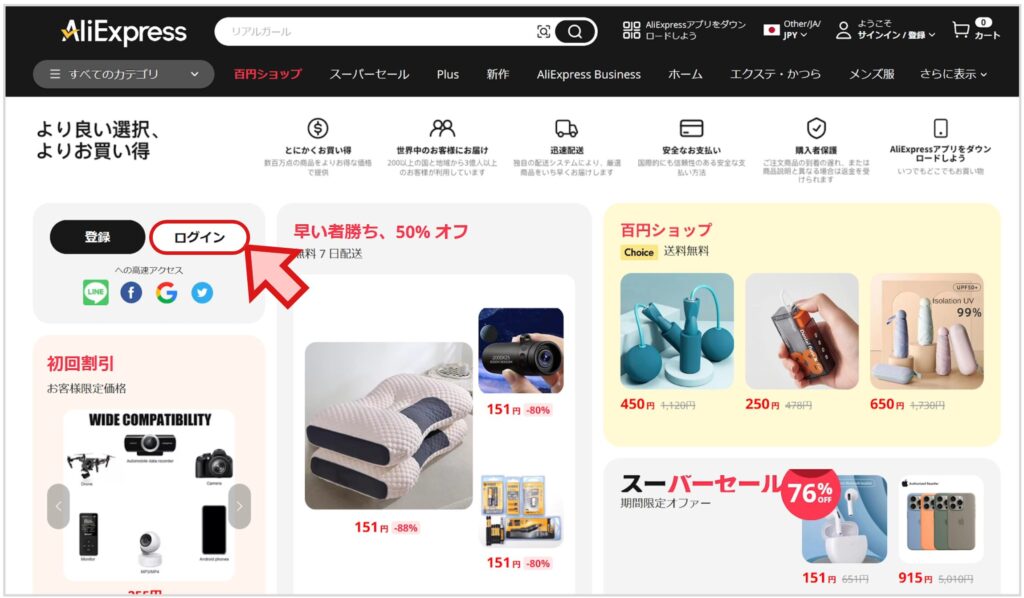
- 8サインインする
既にメールアドレスは入力されているので、「パスワード」を入力してサインインをクリックしてください。
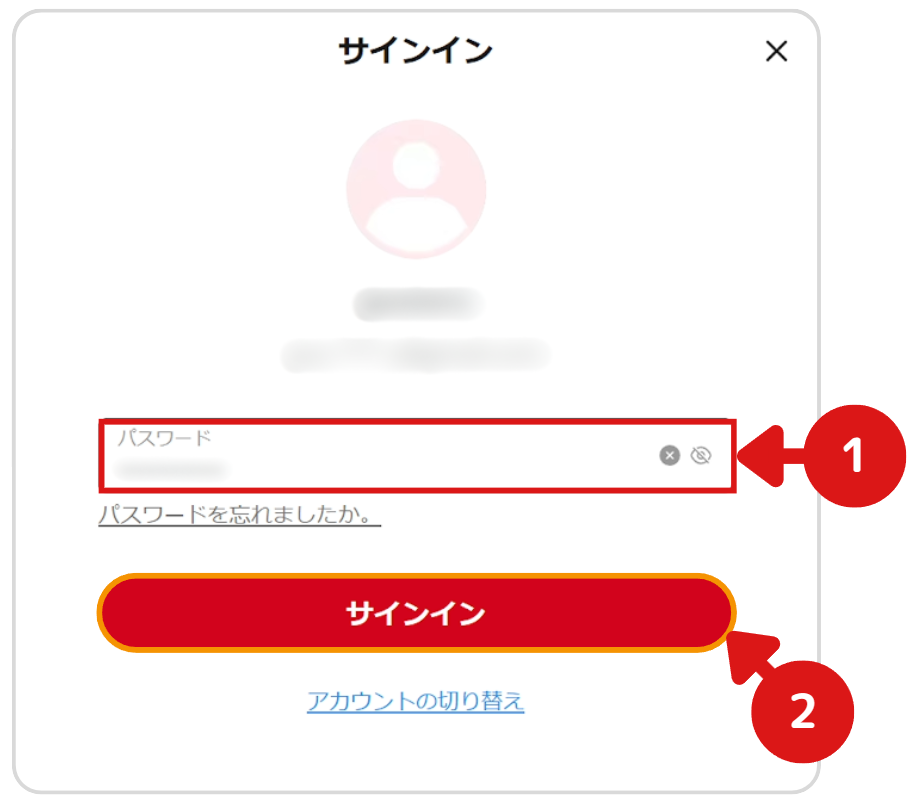
- 9SMS認証する
国・地域を「日本」にしてください。
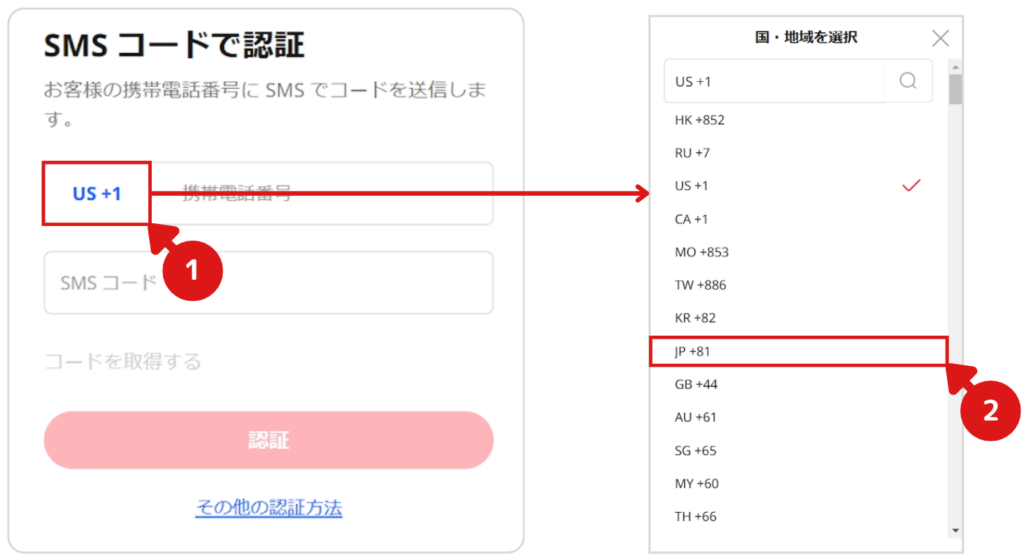
携帯電話番号を入力後、「コードを取得する」をクリックしてください。
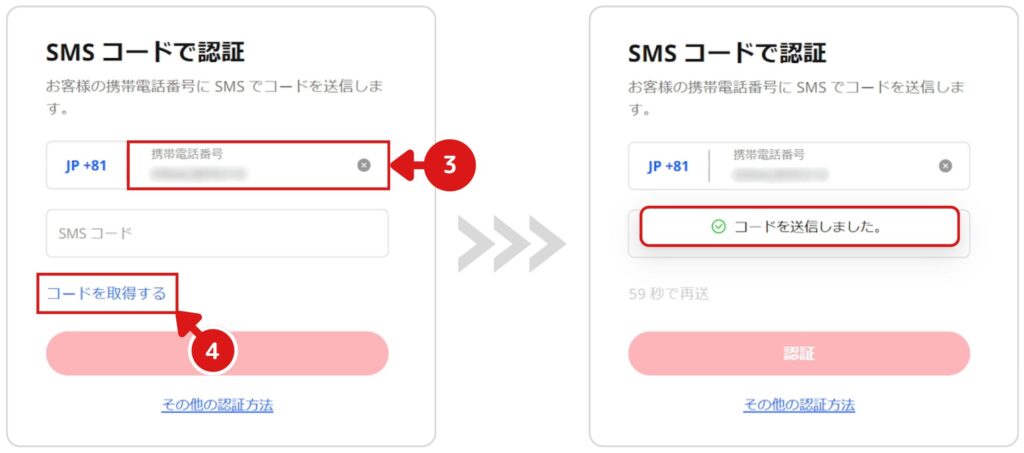
入力した携帯電話番号に「SMS」が届きます。記載されている「認証コード」を入力してから認証をクリックしてください。
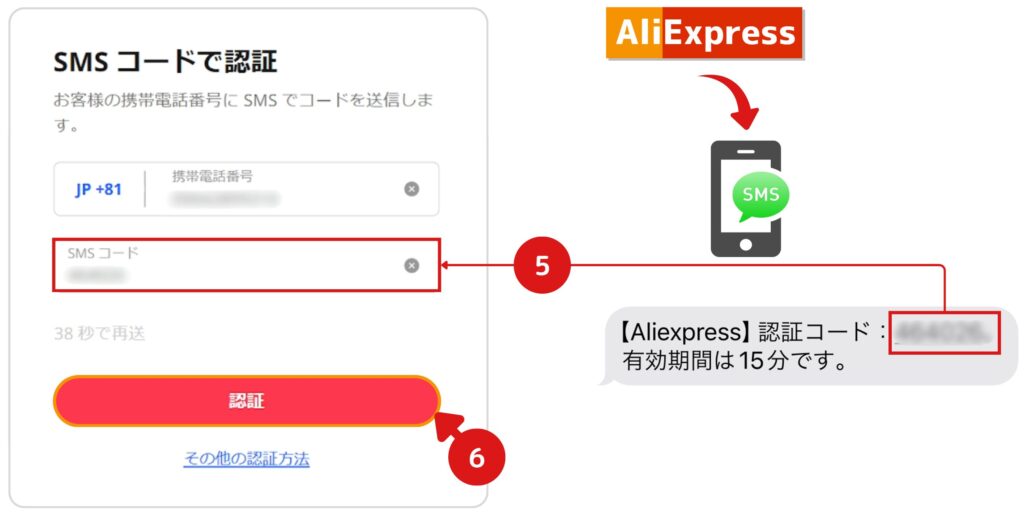
問題なければ「成功」と表示され、自動的にトップページに移動します。
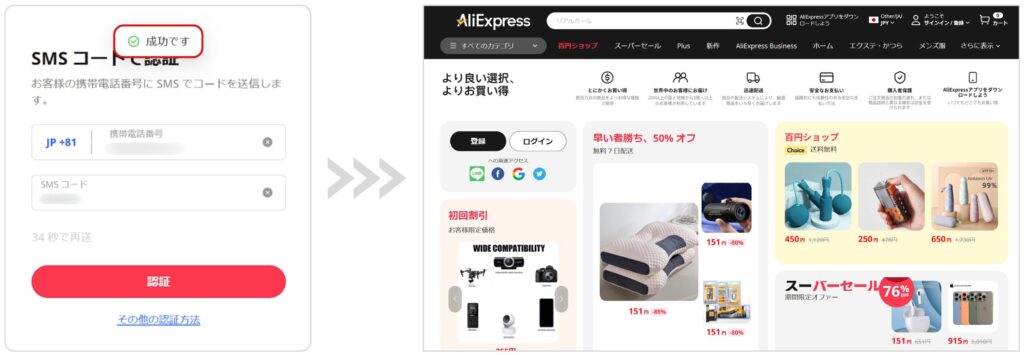
- 10再度ログインをクリックする
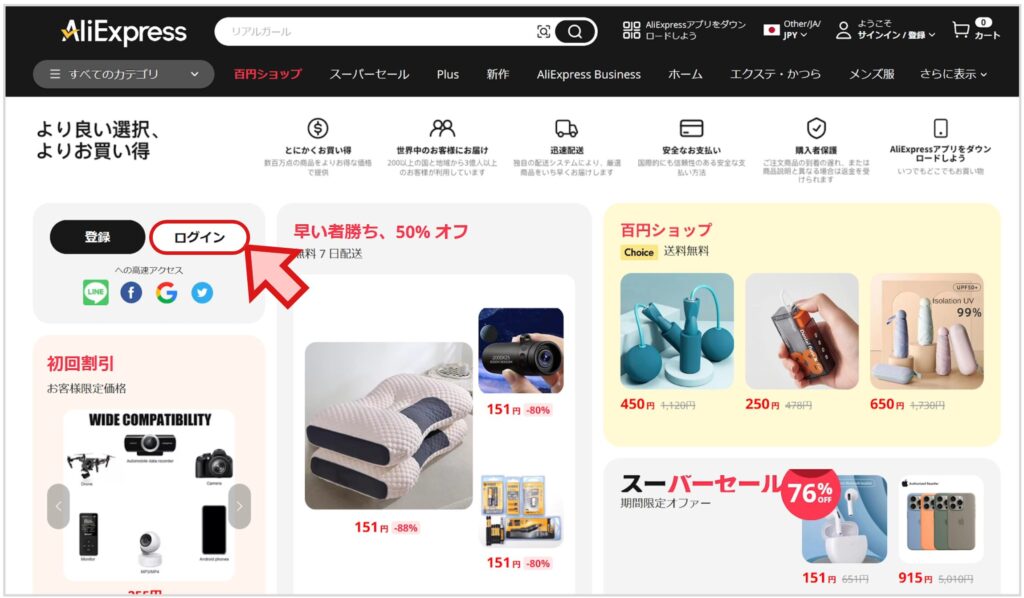
- 11サインインする
パスワードを入力して、サインインをクリックしてください。
右上に「登録したログイン名」が表示されていれば、ログイン成功です。
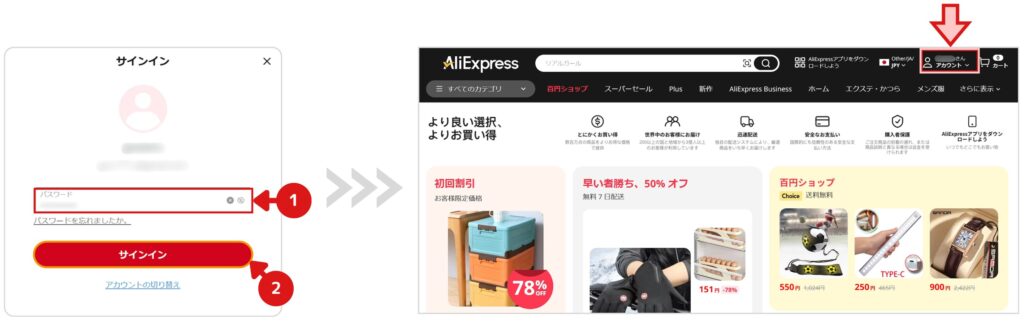
アカウントの登録は以上となります。

何回もトップページに戻されて、ストレスがたまったかもしれません。お疲れさまでした。
住所の登録方法
次に住所を登録していきます。
既にログインしている方は、手順④からご覧ください。
- 1
- 2ログインをクリックする
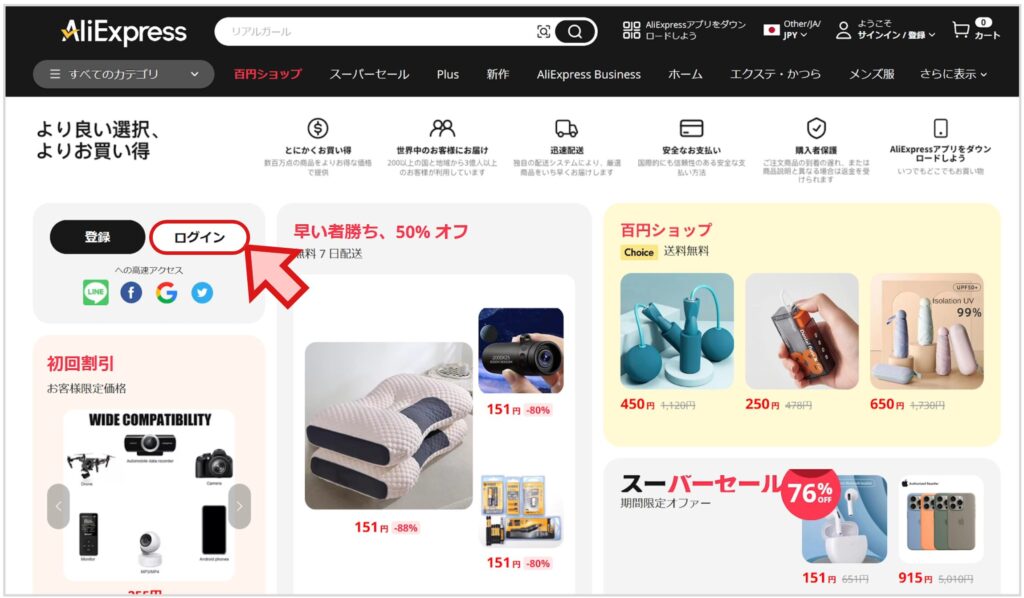
- 3サインインする
既にメールアドレスは入力されているので、「パスワード」を入力してサインインをクリックしてください。
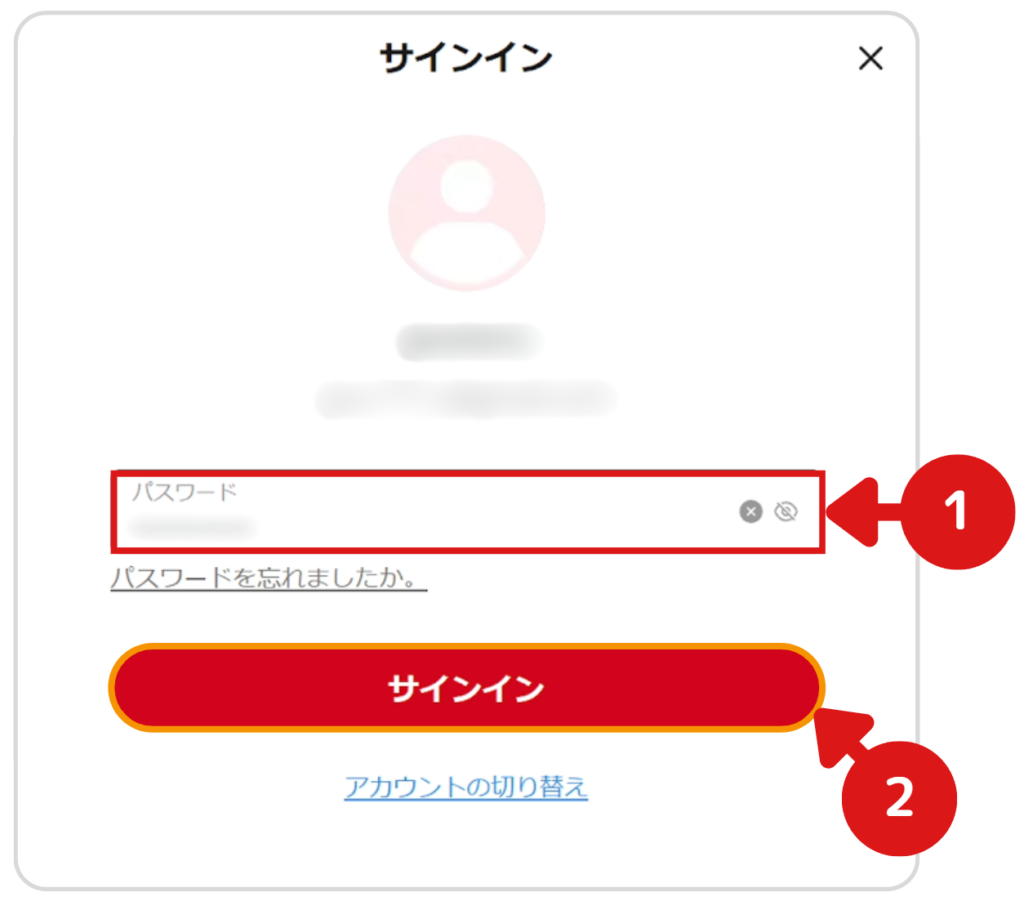
- 4トップページの右上から「アカウント情報」にアクセスする
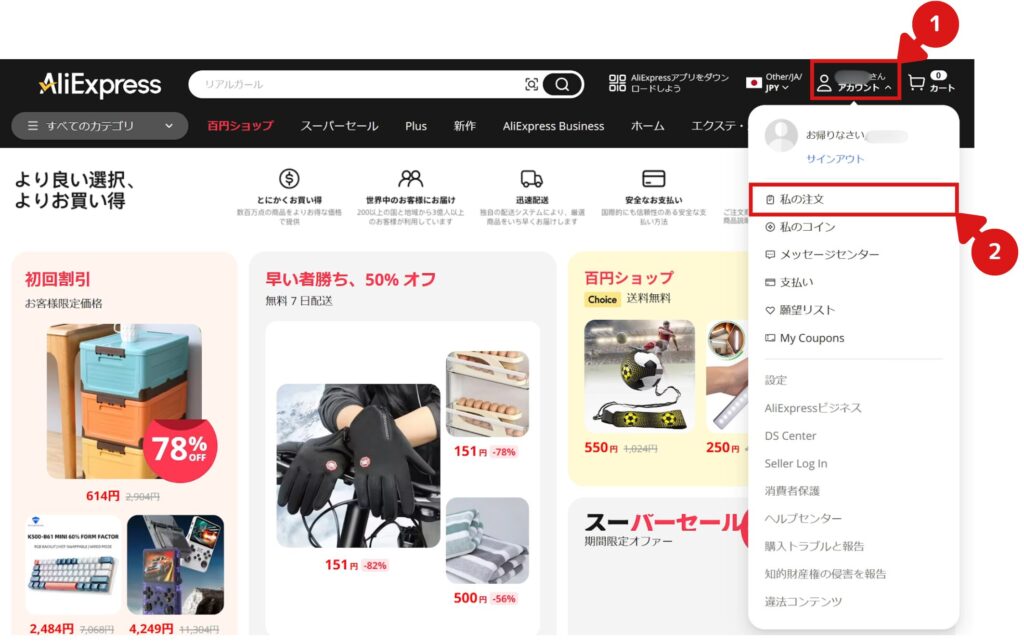
- 5「配送先住所」から、現住所を入力する
海外サイトのため「姓」と「名」が逆になっていることに、注意してください。
また例では「東京駅の住所」を入力していますので、ご自身の住所に置き換えて入力してください。
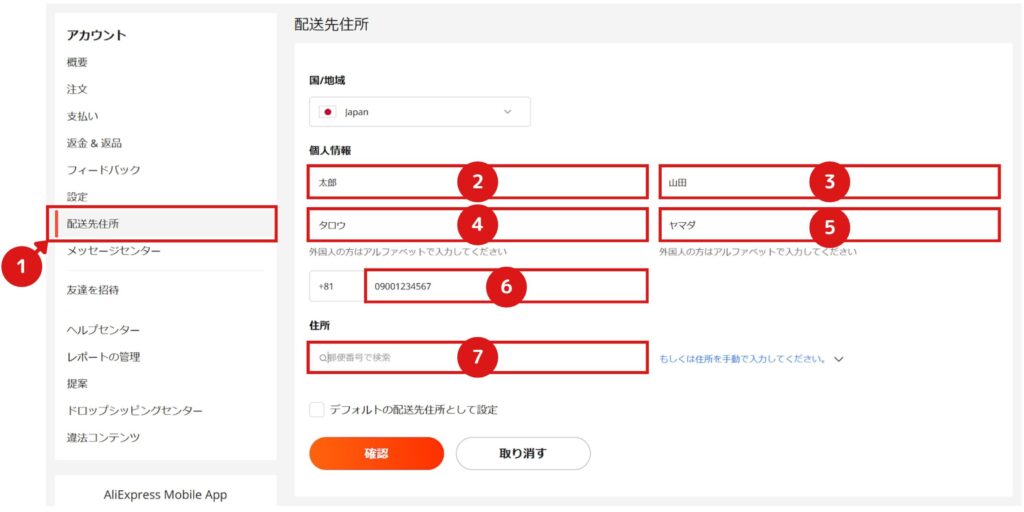
⑦に郵便番号を入力すると、ドロップリストに候補地が表示されるため、該当する住所をクリックしてください。
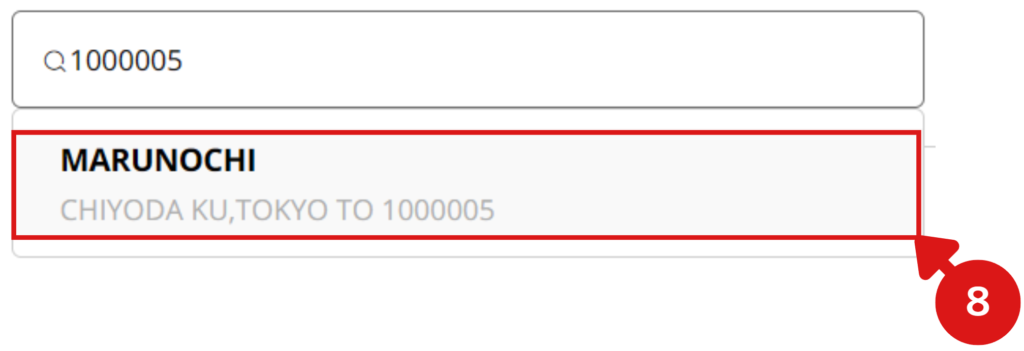
⑧でクリックした住所が自動入力されます。
不足の「番地」や「建物名」を入力し、「デフォルトの~」にチェックをいれて確認をクリックしてください。
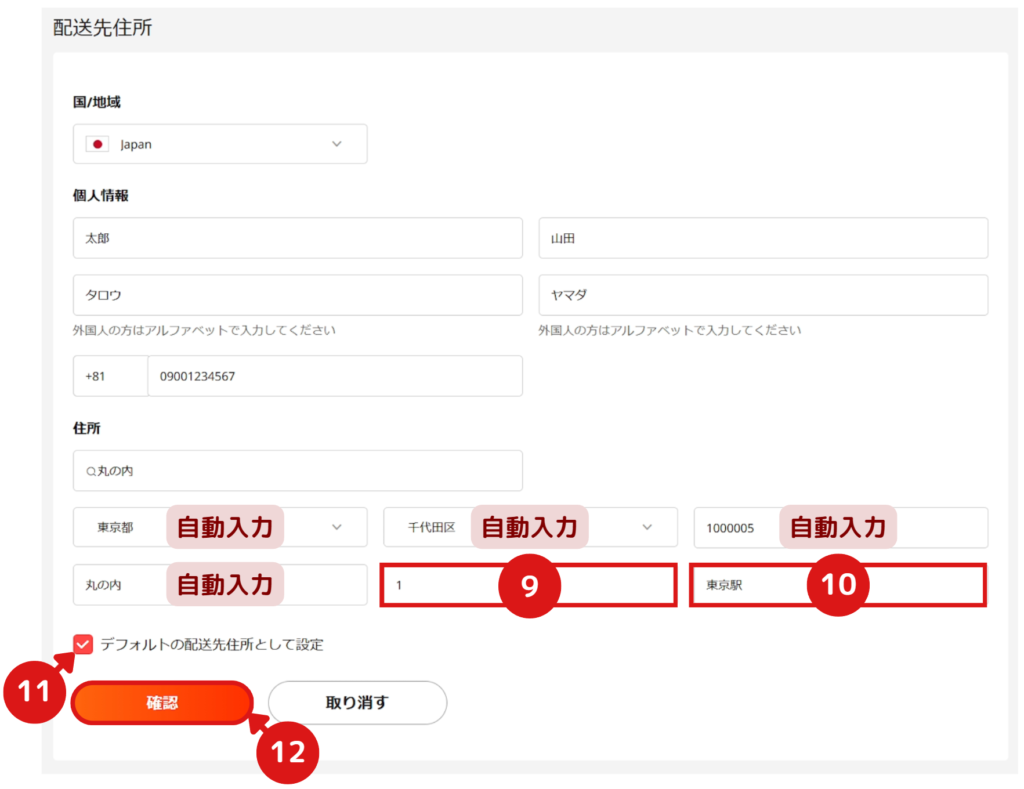
配送先住所に「入力した住所」が表示されていれば、登録完了となります。
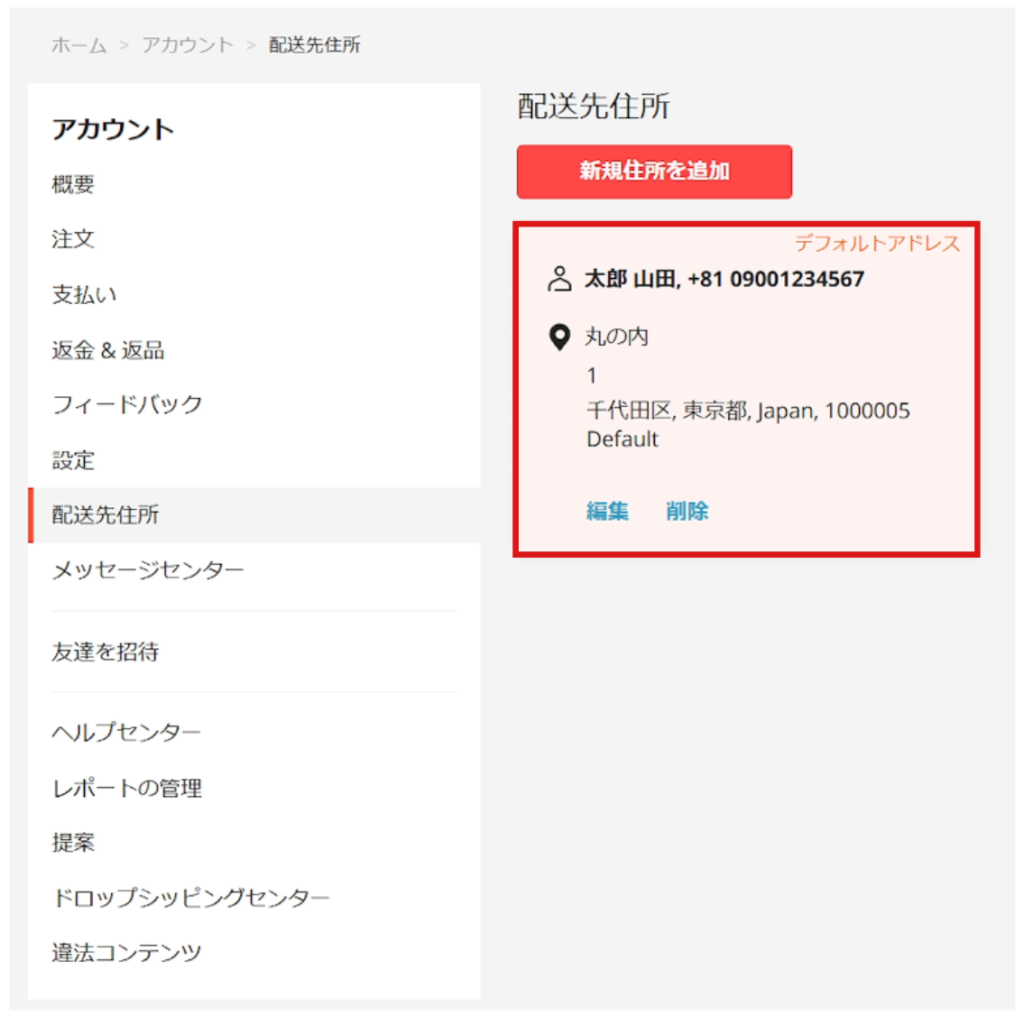
支払い方法の登録
中国サイトへクレジットカード情報を登録するのは気が引ける方が多いと思います。「PayPal」を利用すれば、その心配はありません。
「PayPal」はアメリカを拠点とする企業の電子決済サービスで、世界的に利用されています。こちらにクレジットカードを登録して支払えば、中国サイトにクレジットカード情報が知られないため、安心して使用できます。
通常のクレジットカード支払いの場合
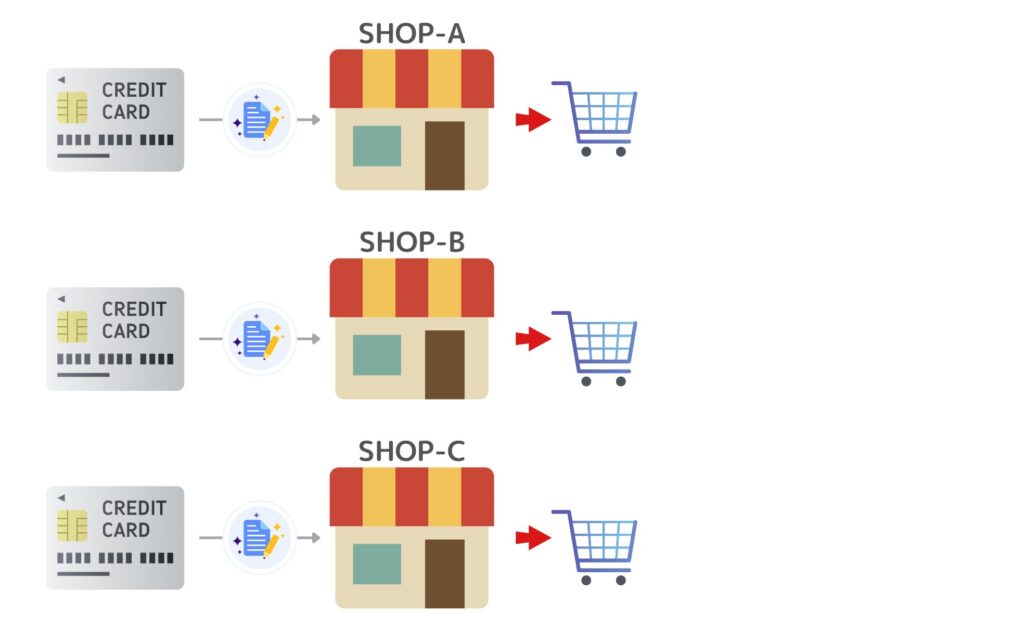
PayPalで支払う場合
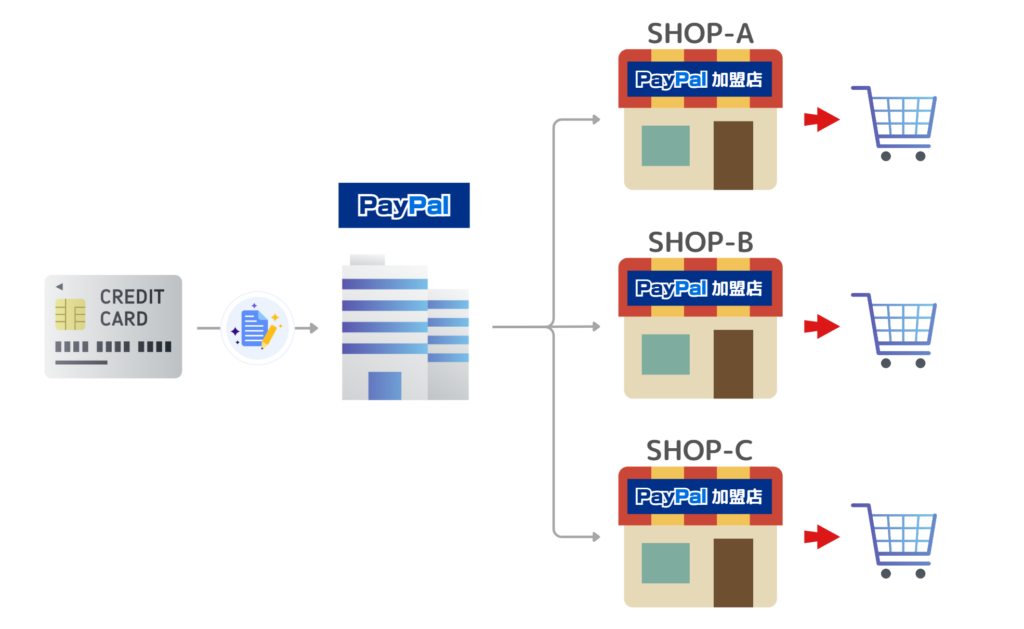
以下の記事に「PayPal」登録や利用方法を詳しく解説しておりますので、ぜひご一読ください。

「PayPal」は「AliExpress」だけでなく、海外の多くの有名ショップで利用できるため、今後のために登録しておくことをオススメします。
購入方法
いよいよ、実際に商品を購入していきます。
「AliExpress」を利用する際は、ポイントサイト経由するとお得に商品を購入することができるので、オススメです。
ポイントサイト経由

本記事では、「楽天リーベイツ」や「ハピタス」からログインする方法で、解説を進めていきます。
- 1「ポイントサイト」から「AliExpress」にアクセスする
どちらのポイントサイトを利用するかは、以下を基準に選択してください。
楽天リーベイツ
「AliExpress」で購入した金額の「1~3.5%の楽天ポイント」が後日入手できます。楽天ポイントのため、楽天市場をよく利用する人がおすすめです。
ハピタス
「AliExpress」で購入した金額の「1~3.5%のハピタスポイント」が後日入手できます。ハピタスポイントは現金に変換できるため、誰でもオススメです。
ただし、購入する商品ジャンルによって経由方法が異なりますので、少しだけ手順がややこしくなります。
「ハピタス」はなにかと便利なので、これを機にぜひ登録してください!私も2万円くらい還元できてます!
楽天リーベイツ経由の場合
楽天会員になっている前提で、解説を進めていきます。
- 1
- 2「楽天IDでログイン」をクリックする
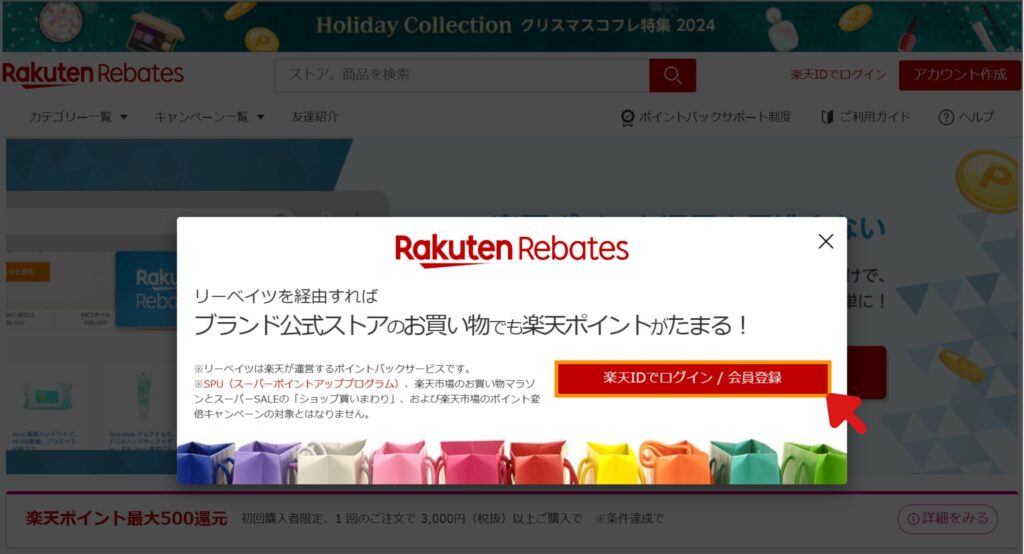
- 3楽天ID(メールアドレス)とパスワードを入力する
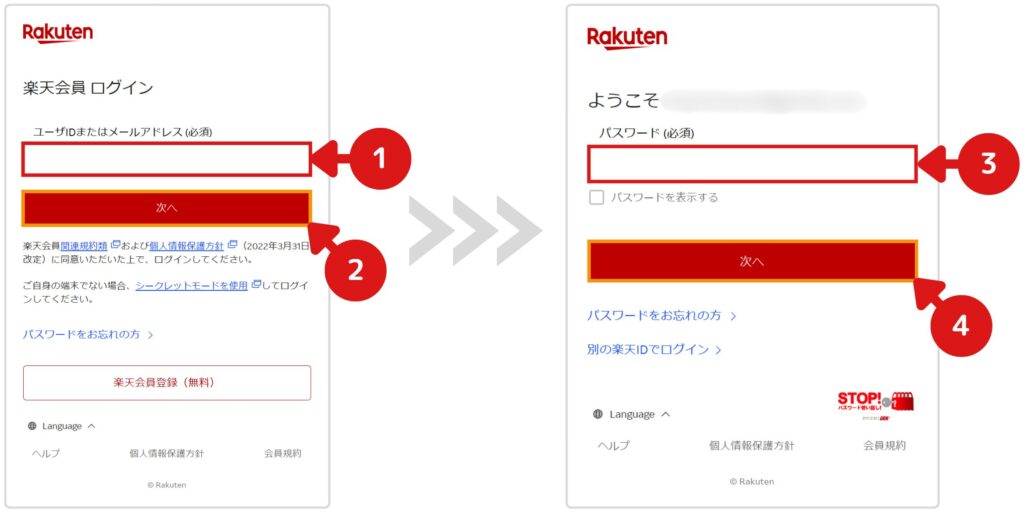
- 4「AliExpress」を検索する
検索ウインドウより「AliExpress」を入力して、検索候補をクリックしてください。
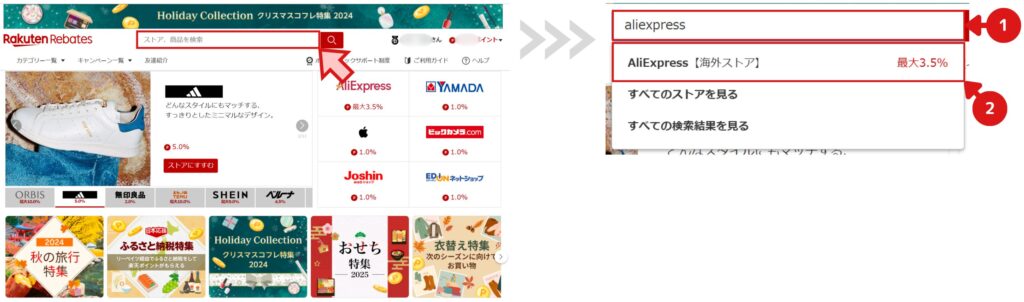
- 5お気に入りに追加して、ストアにすすむをクリックする
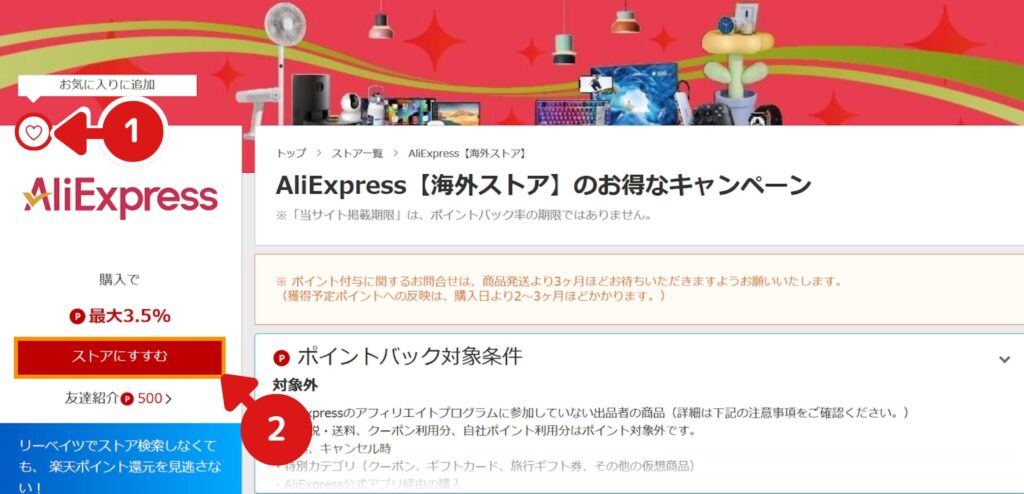
- 6「AliExpress」にアクセスする
ストアに進むをクリックしてください。

放っておいても、数秒後に自動で「AliExpress」にアクセスします
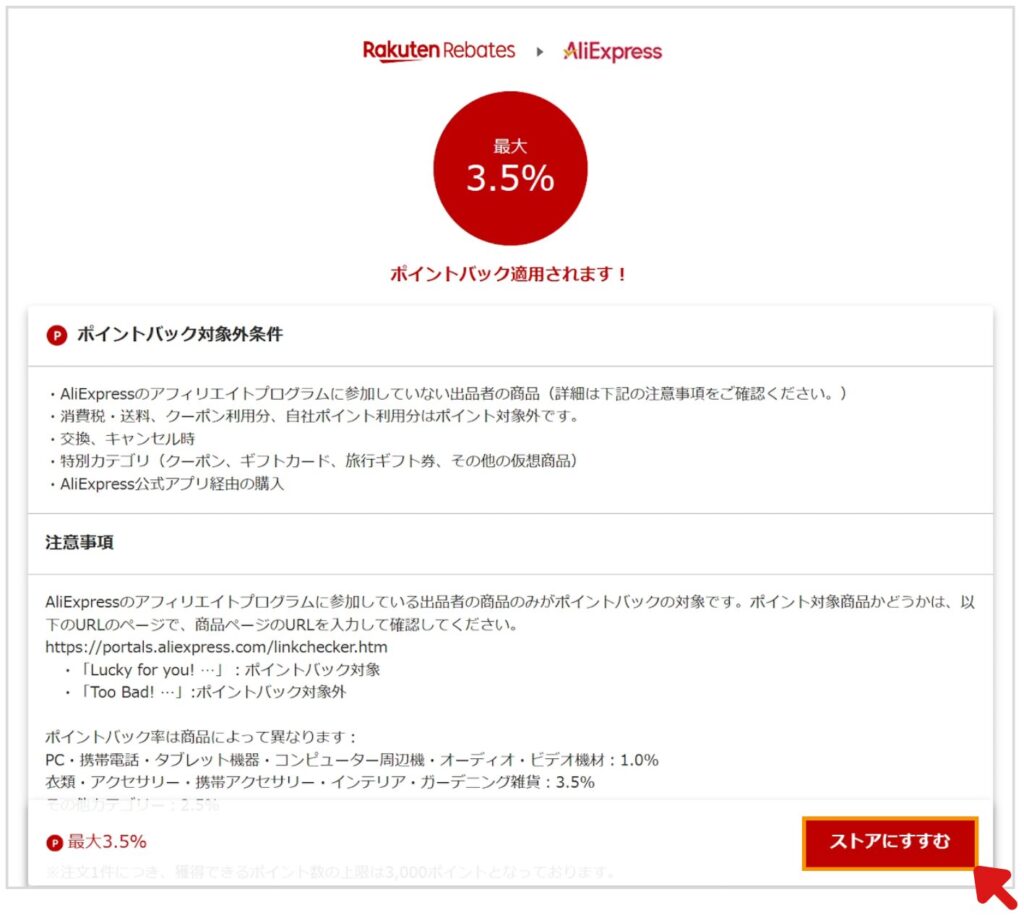
楽天リーベイツの経由方法は、以上となります。
ハピタス経由の場合
ハピタス会員になっている前提で、解説を進めていきます。
- 1
- 2ログインをクリックする
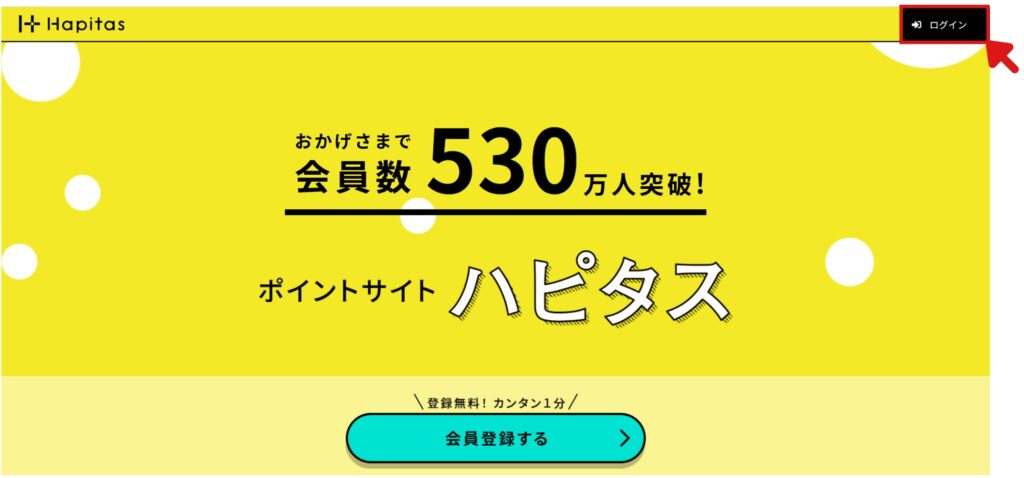
- 3ログイン情報を入力して、ログインをクリックする
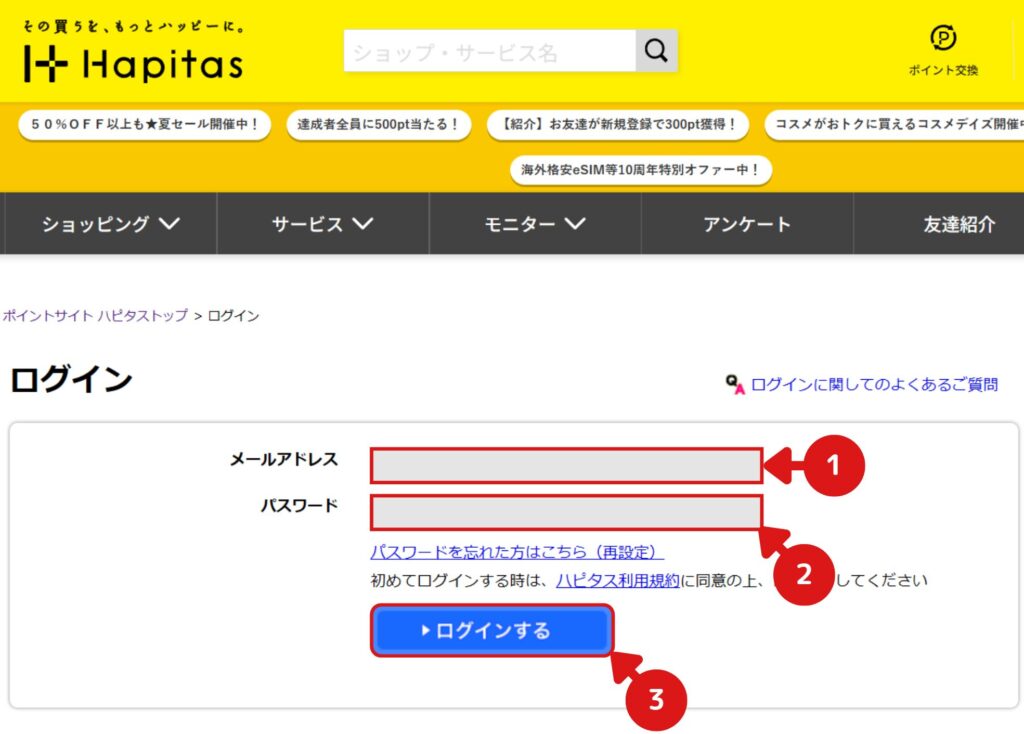
- 4「AliExpress」を検索する
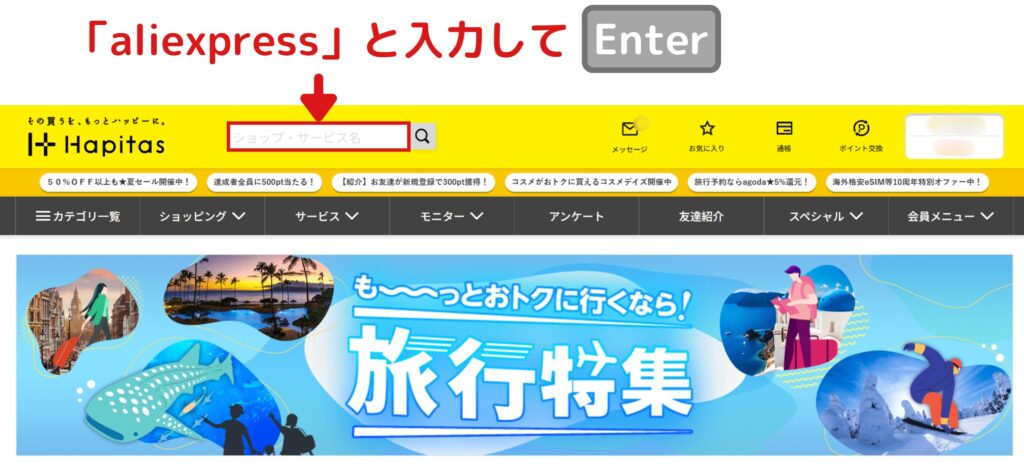
- 5購入予定のジャンルに合わせて、項目をクリックする
選択するジャンルの選択を間違えると、ハピタスポイントが入らなくなりますので、注意してください。
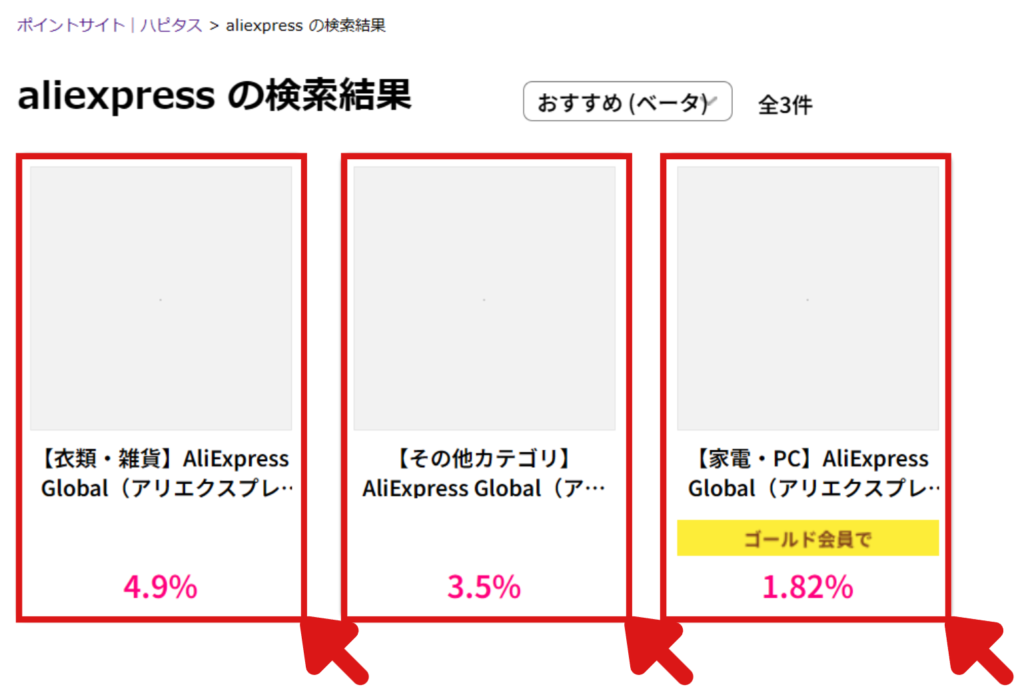
カテゴリーの詳細
衣類・雑貨
衣類・アクセサリー・携帯アクセサリー・インテリア・ガーデニング雑貨(ベビー服は除く)
家電・PC
PC・携帯電話・タブレット機器・コンピューター周辺機器・オーディオ・ビデオ機材
その他カテゴリ
上記以外のカテゴリー - 6ポイントを貯めるをクリックする
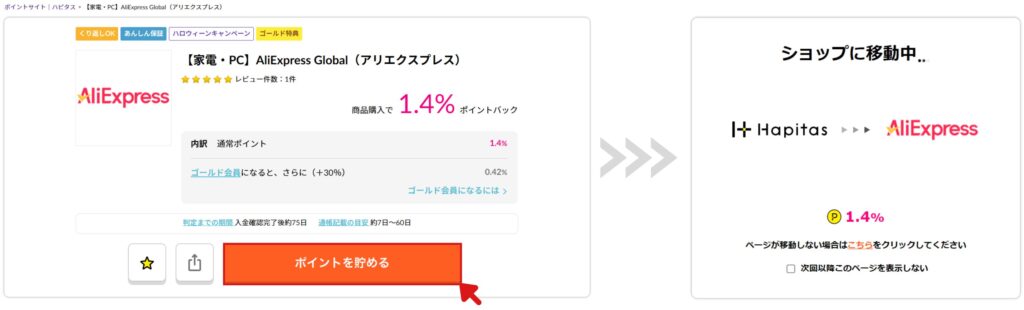
クリックすると、「AliExpress」にジャンプします。
ハピタスの経由方法は、以上となります。

事前に商品を登録したい場合は、商品をカートではなく「お気に入り」に入れておき、ポイントサイト経由後にカートに入れる方法をオススメします。
- 2ログインをクリックする
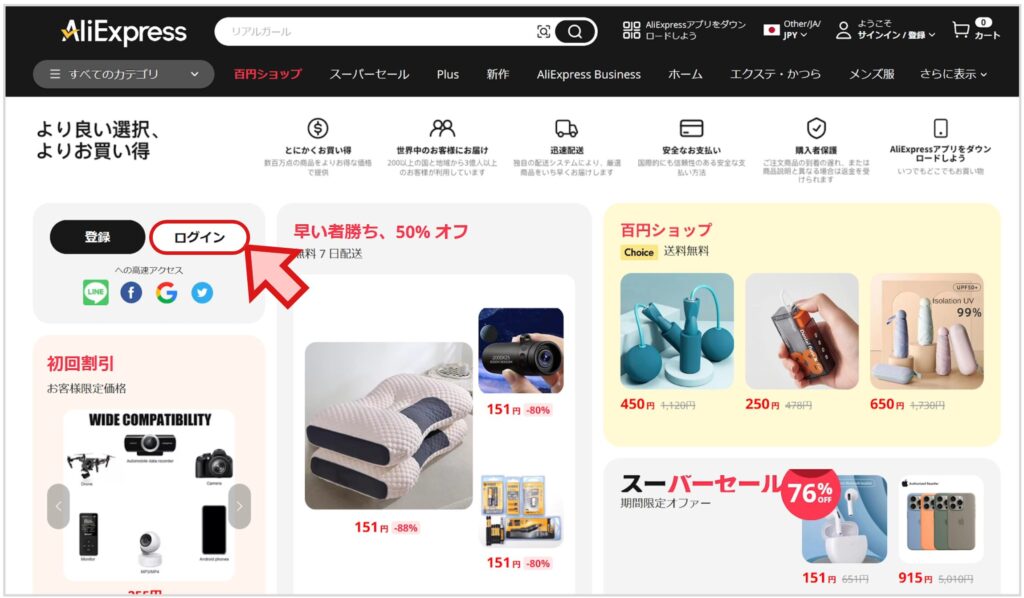
- 3サインインする
既にメールアドレスは入力されているので、「パスワード」を入力してサインインをクリックしてください。
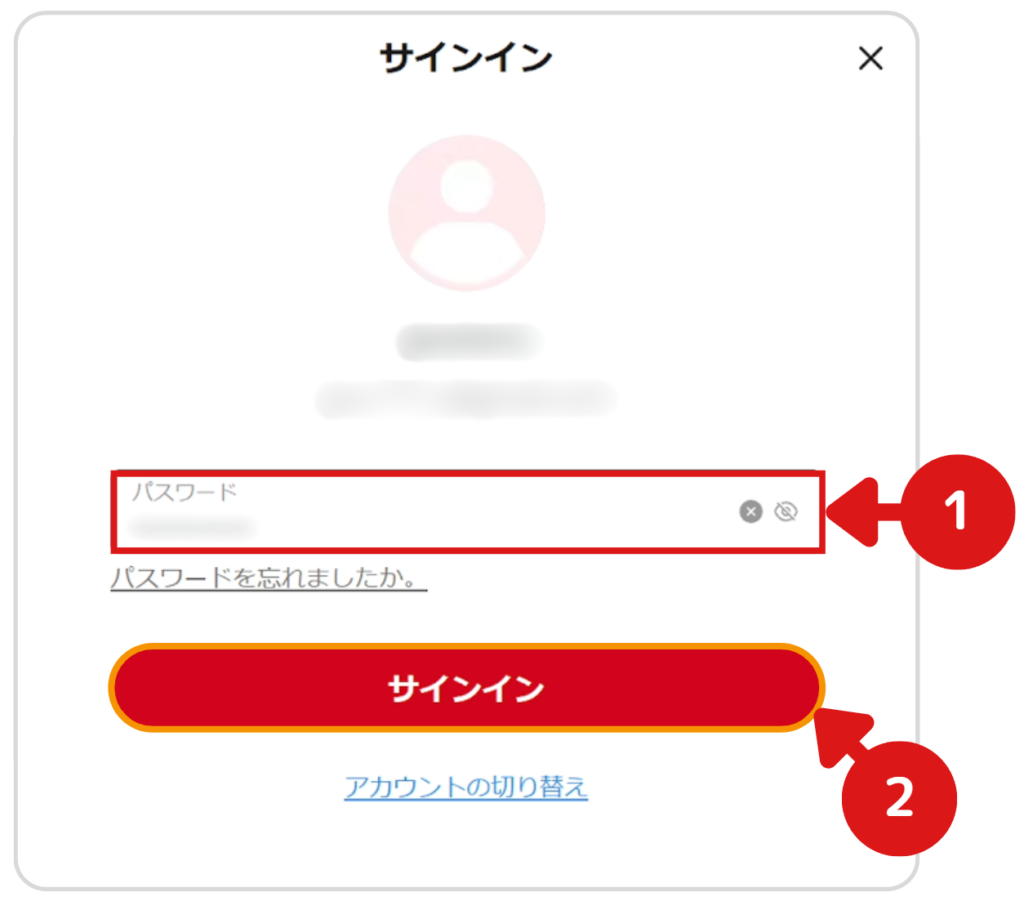
- 4クーポンを獲得する
商品検索前に、事前にクーポンがないかチェックしておきます。
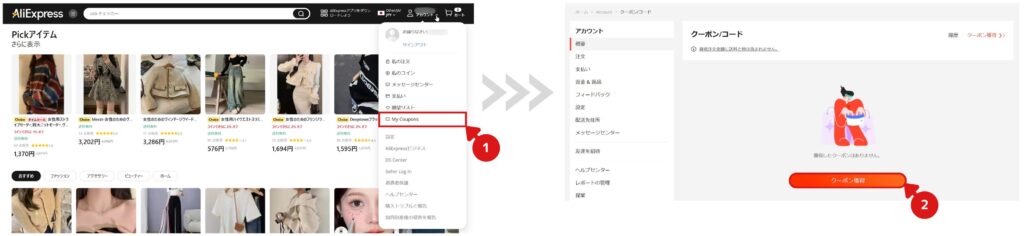
時期によってお得なクーポンが発行されることがありますので、お買い物の際は、必ずクーポンコードの有無を確認するようにしましょう。
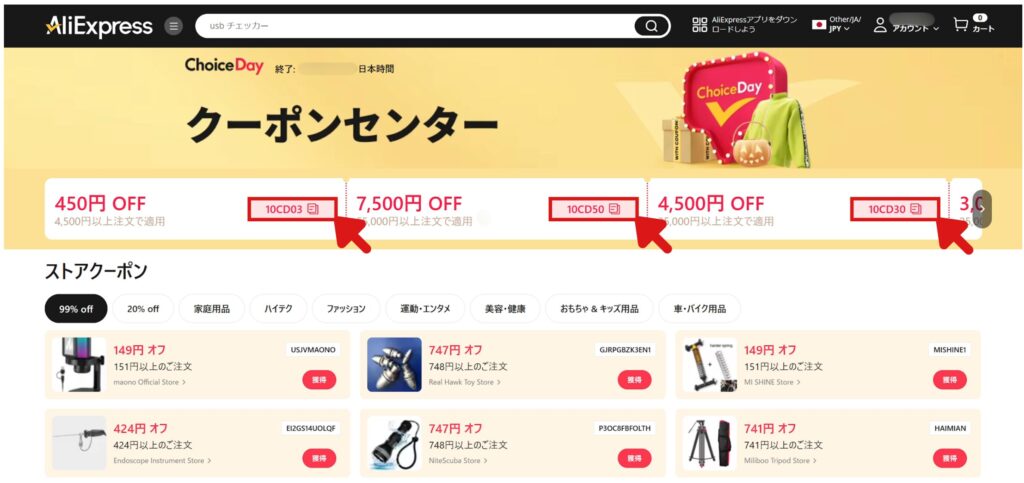

後の説明で出てくる「商品ごとのクーポン」とは別で、すべての商品に使用可能です。
- 5商品を検索する
本記事では「USBチェッカー」の購入を前提に、解説を進めていきます。
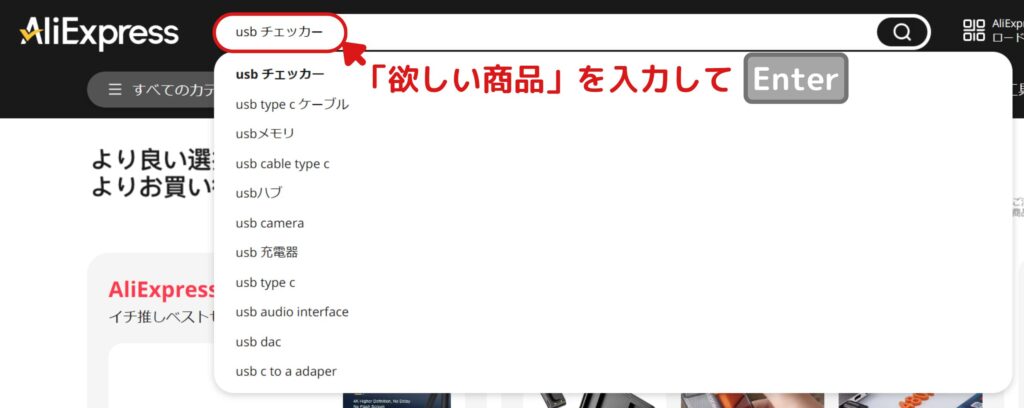
- 6商品を「注文数順(人気順)」で並び替える
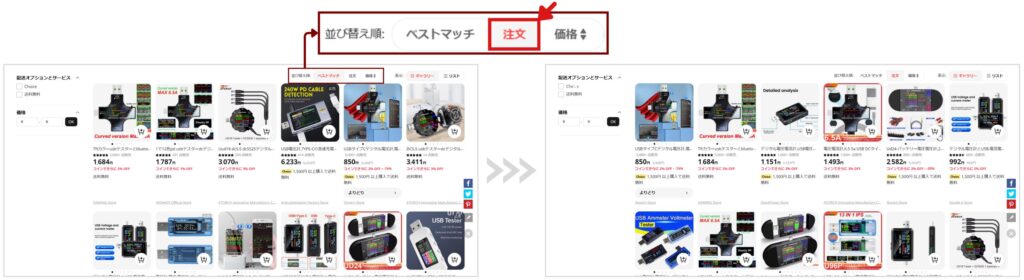

注文数が多い商品は、世界中の人々に選ばれているということなので、騙される可能性が低くなります。オススメ!!
似たような商品で良い商品を探したい場合は、以下の手順をお試しください。
- 1探したい商品にカーソルを合わし、似たアイテムをクリックする
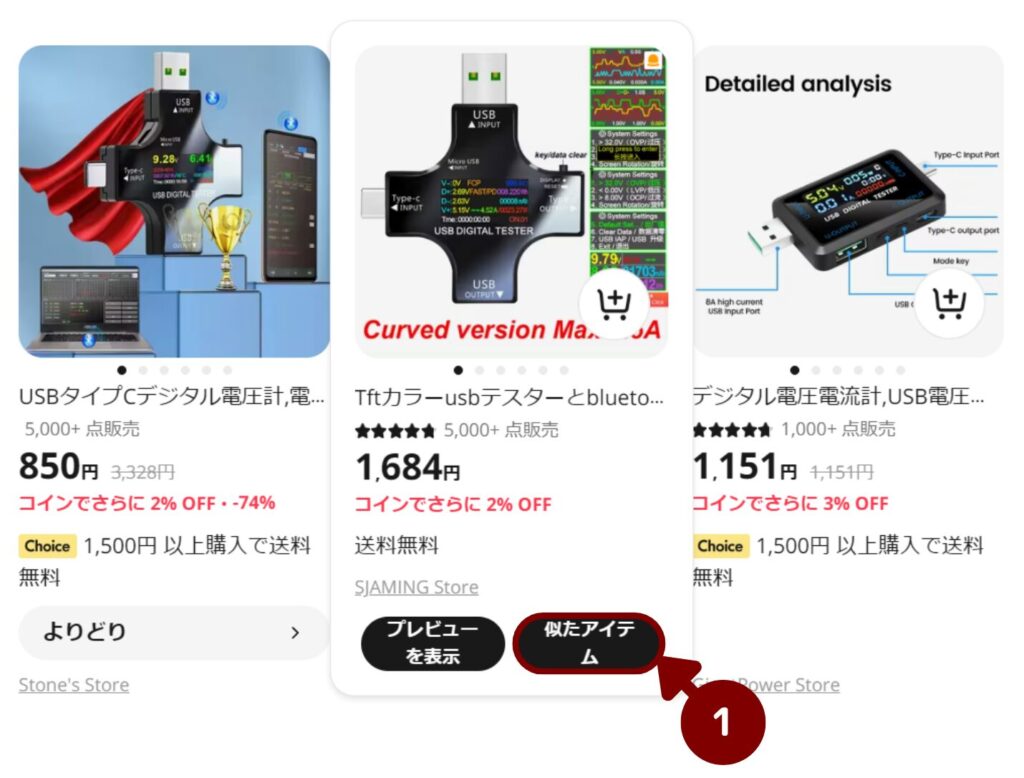
- 2「注文数順(人気順)」で並び替える

- 7欲しい商品をクリックする
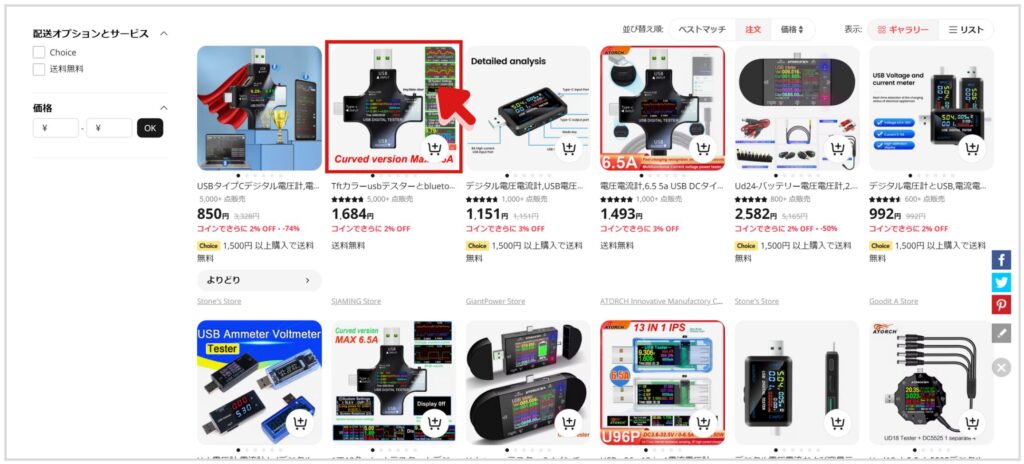
- 8商品のクーポンをチェックする
「商品ごとのクーポン」が用意されていることがあるため、忘れないように入手してください。
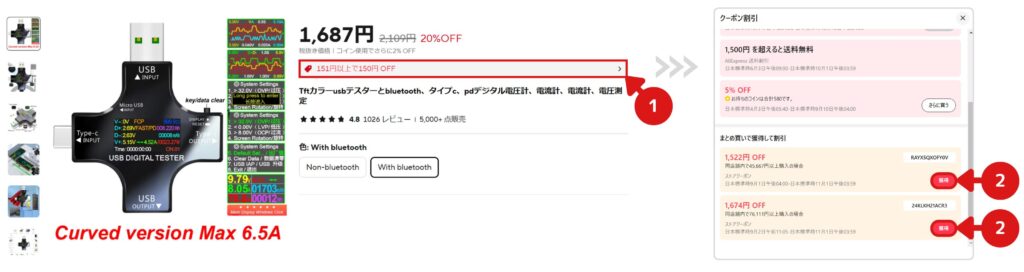
- 9商品の内容を確認し、カートに追加する
サービス保証は、3つ揃っている商品がオススメです。
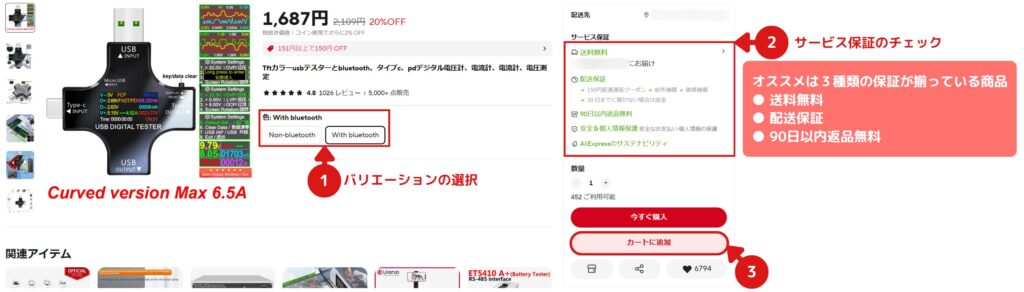

「偽物」や「商品が届かない」、「商品の破損」などのトラブルが発生した時に役立つため、必ずチェックしておきましょう。
- 10複数の商品を購入する場合は、手順⑤~⑨を繰り返す
手順⑤に戻りたい方は、こちらをクリックしてください。
- 11「購入手続き画面」に移動する
必要な商品をカートにいれたら、購入手続きへをクリックしてください。
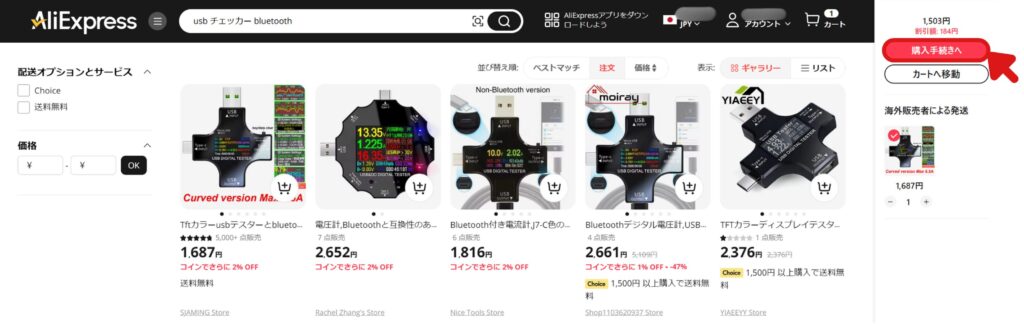
- 12クーポンコードを入力する
クーポンコードがある場合は、画像にしたがって入力してください。

商品ごとのクーポンは自動で適用されていますが、全体のクーポンの場合は、自分で入力する必要があります。
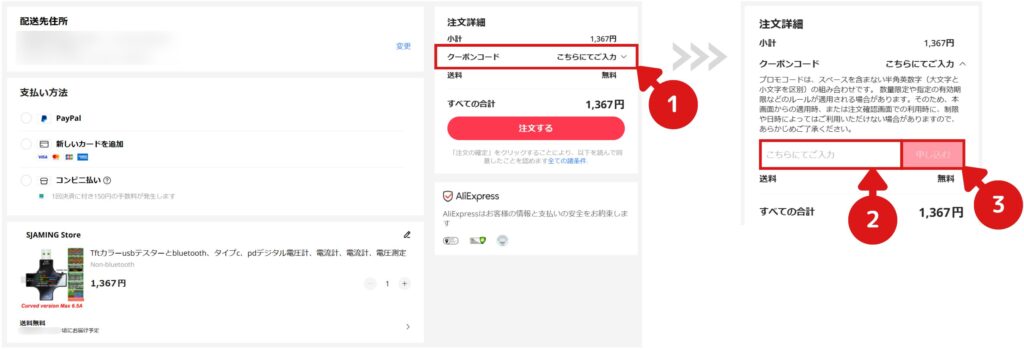
クーポンが適用されたかどうかは、以下のように判別できます。
クーポンの適用判別方法
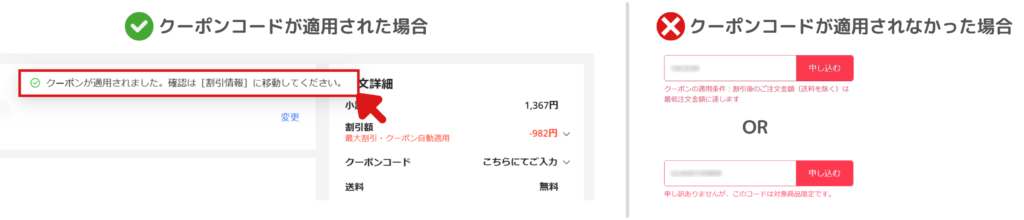
- 13支払い方法を選択する
本記事では、「PayPal」の支払いで解説を進めていきます。
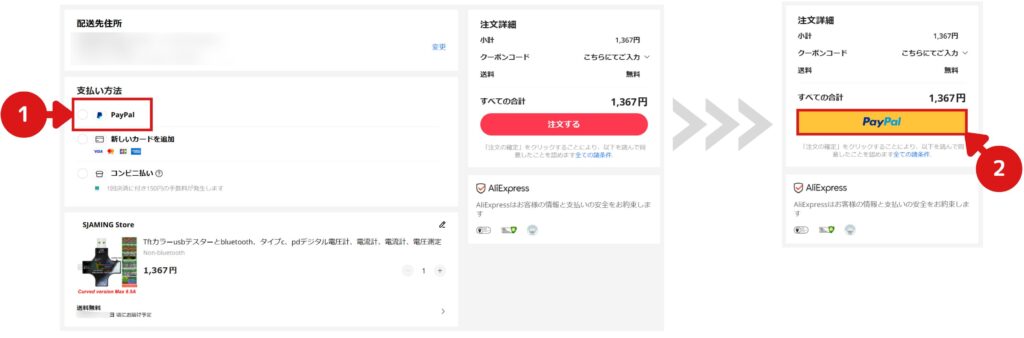
繰り返しになりますが、中国サイトにクレジットカード情報を入力するのに抵抗がある方は、「PayPal」がおすすめです。
以下の記事に「PayPal」登録や利用方法を詳しく解説しておりますので、ぜひご一読ください。
- 14「PayPal」の情報を入力し、決済する
アドレスを入力後、コードを取得をクリックして、携帯電話にセキュリティコードを取得してください。
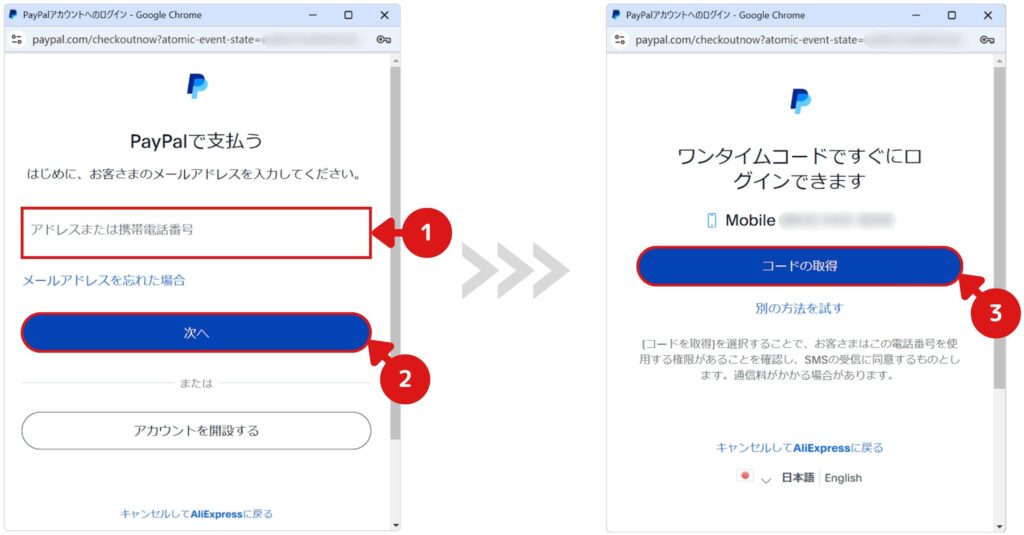
携帯電話に届いた「セキュリティコード」を入力してください。
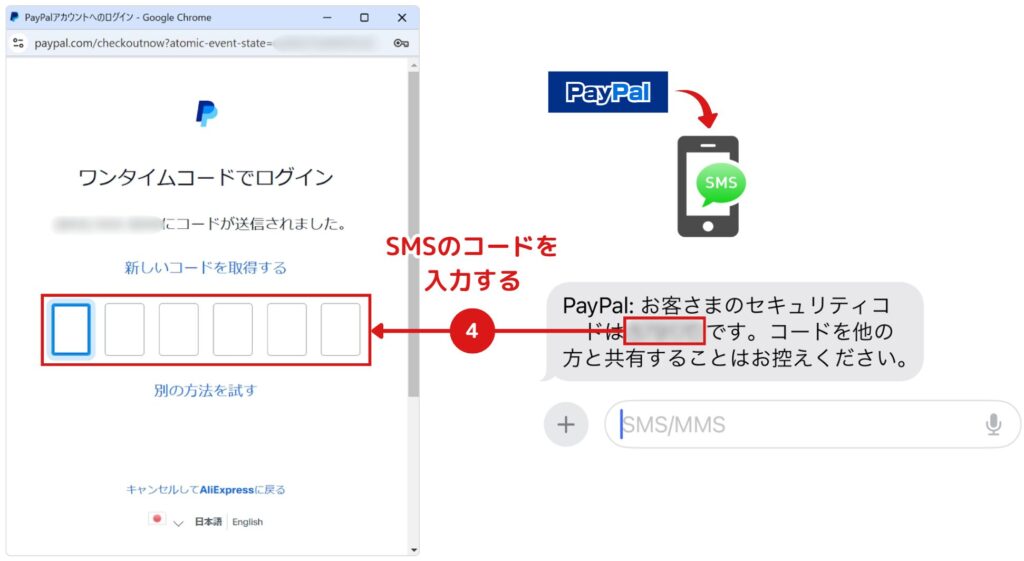
使用するクレジットカードを選択し、Complete Purchaseをクリックしてください。
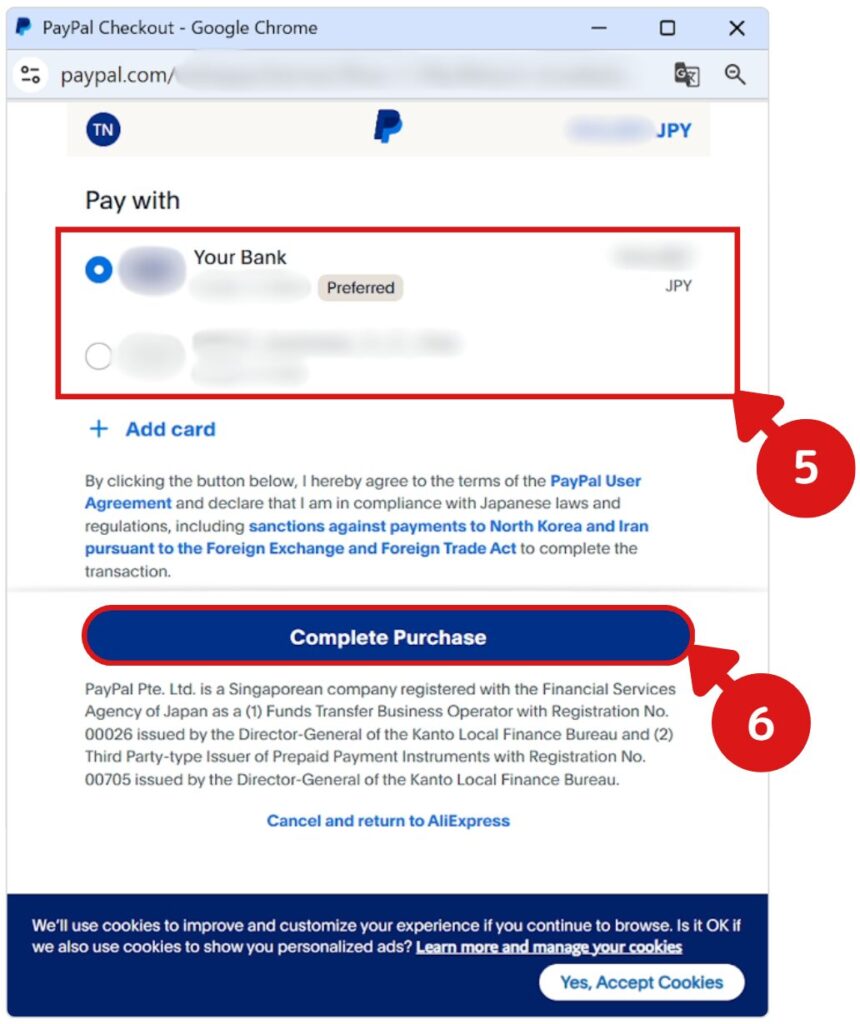
支払いが正常に処理されると、以下の画面になります。

これで購入完了となります。
- 15注文状況画面に移動する
注文後に確認する場合は、注文を確認するをクリックしてください。

トップページからの場合は、画像にしたがってアクセスしてください。
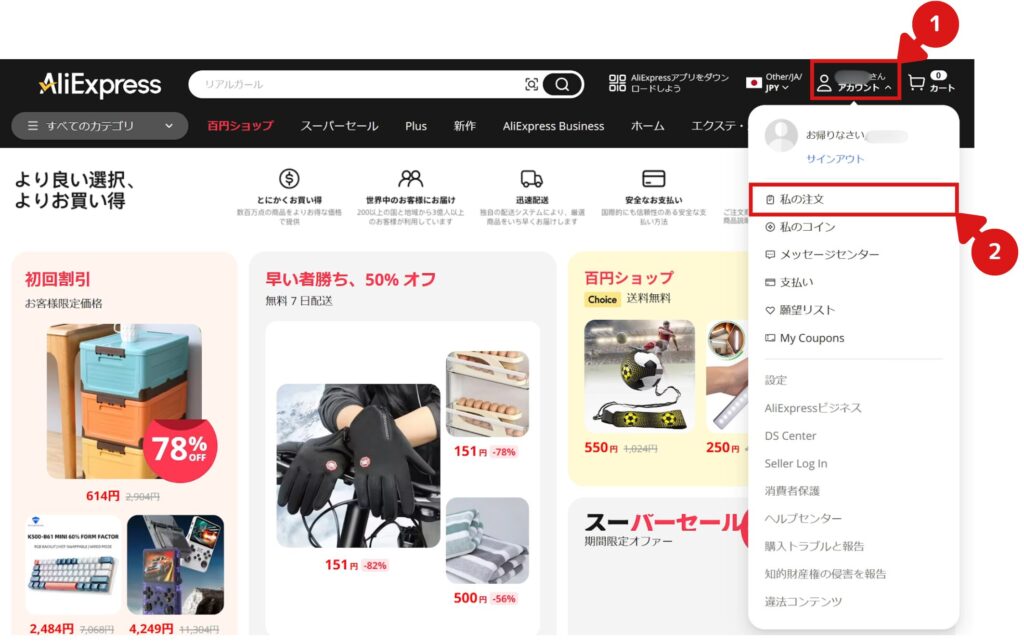
- 16注文状況を確認する
注文した商品は、こちらから確認できます。
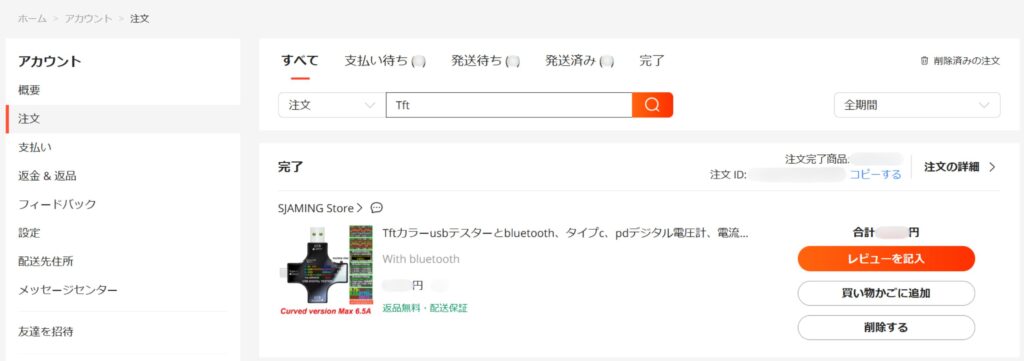
この画面から、商品の追跡や返品対応が可能です。
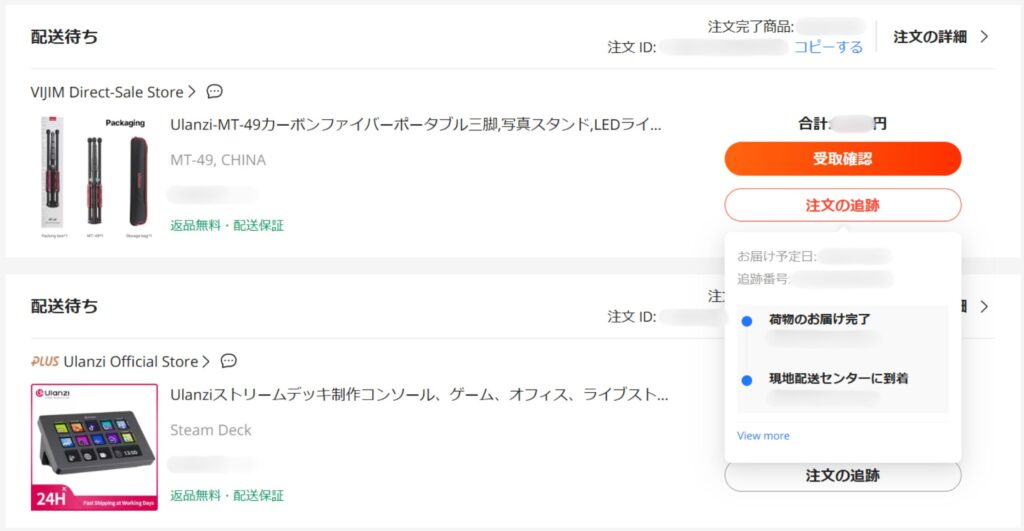
購入方法は以上となります。お疲れさまでした。
まとめ
ここまで読んで頂き、ありがとうございます。
いかがでしたでしょうか。
支払い方法を「PayPal」にすることで、一番心配なセキュリティ面を解決できたため、皆さん安心できたと思います。
「AliExpress」には、おもしろ商品がいっぱいありますので、ぜひこの機会に購入を検討してください。
不明な点がございましたら、気軽にお問合せフォームよりご連絡をお願いします。できる限りサポートさせて頂きます。
それではまた会いましょう!





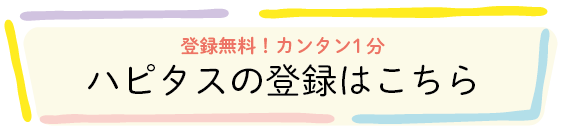



コメント